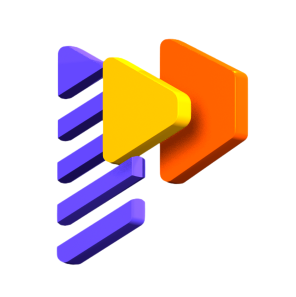Guía de Texto a Voz HitPaw Edimakor
Utilizando esta función TTS de Edimakor, se puede añadir el texto deseado a un vídeo y convertirlo en voz con múltiples opciones y ajustes de voz AI.
1. Obtener la Función de Texto a Voz
Abra Edimakor en su ordenador, haga clic en la función Texto a voz.
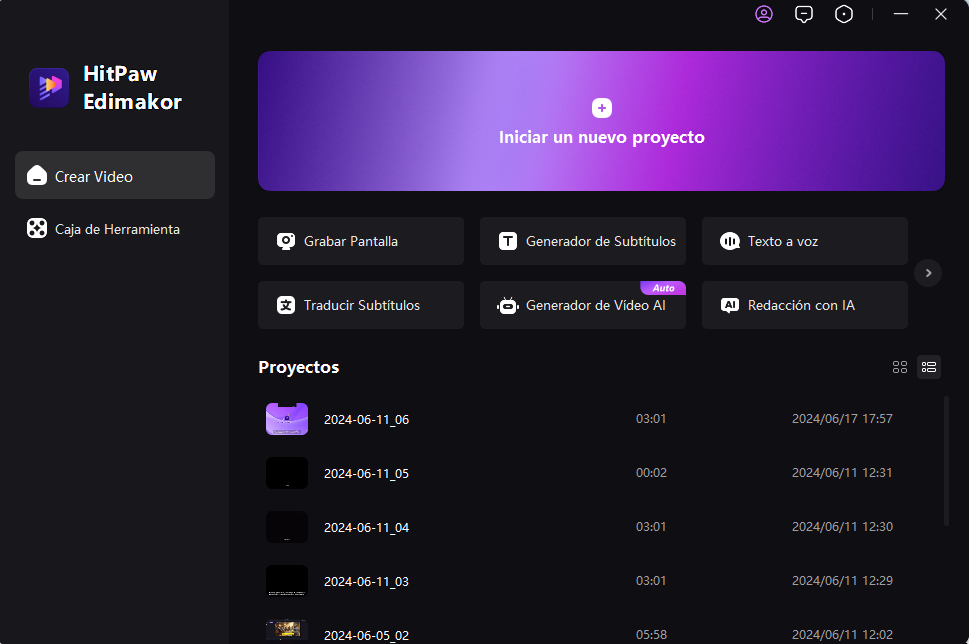
2. Convertir Texto en Voz







3. Opcional: Activar TTS en el panel de edición de vídeo
Seleccione el texto de destino en la línea de tiempo, y encontrará un menú de configuración TTS en la ventana de la derecha. También puede editarlo siguiendo los pasos mencionados anteriormente. Si todavía tienes alguna pregunta, puedes ponerte en contacto con nosotros. Haremos todo lo posible para ayudarte.
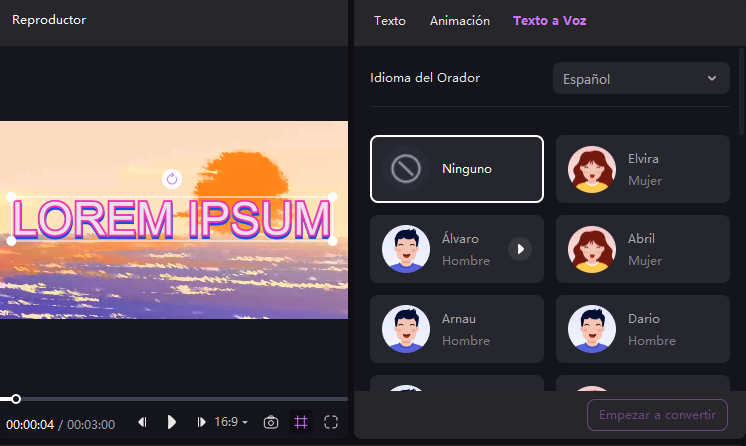
4. Exportar y Guardar Vídeo
Cuando todos los ajustes estén hechos, haz clic en el botón "Exportar" de la barra de menú superior y aparecerá una nueva ventana de exportación. Aquí elegir la configuración de vídeo/audio como formato, resolución, codificación, velocidad de bits, velocidad de fotogramas, nombre de archivo, carpeta, etc.Por último, haga clic en el botón "Exportar" para procesar y guardar el vídeo/audio.
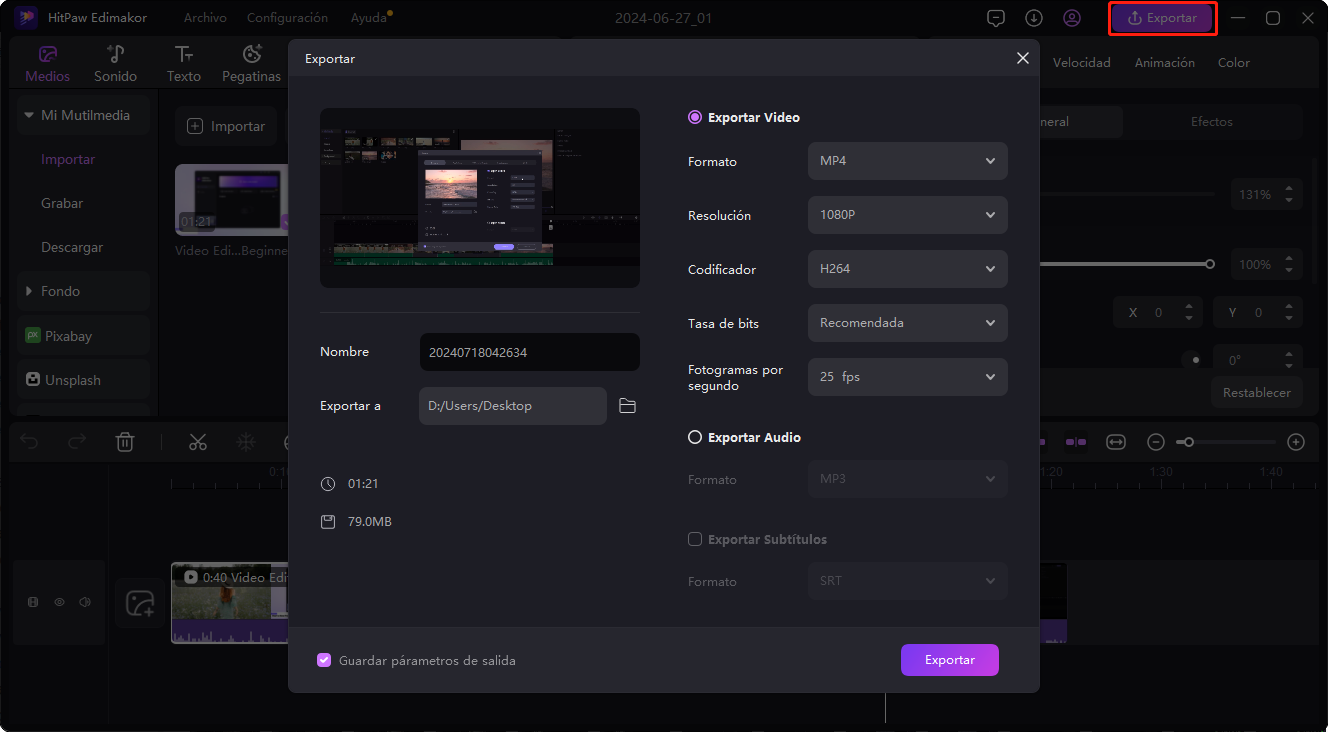
5. Video Tutorial sobre Texto a Voz
Vea este vídeo tutorial sobre cómo convertir texto en voz AI con la herramienta TTS de Edimakor.